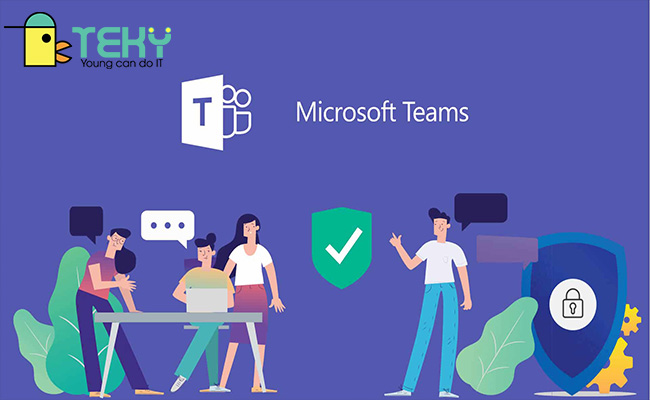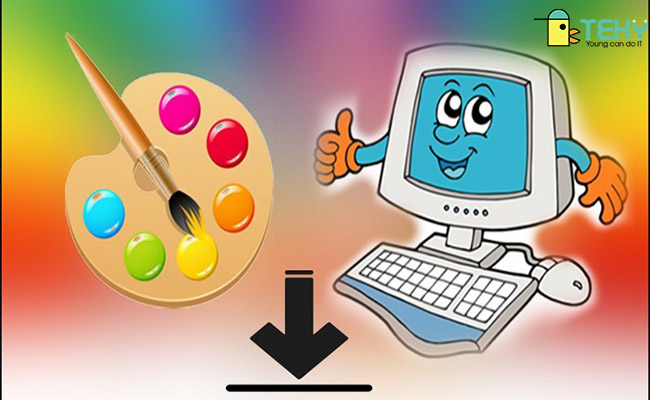Tắt thời tiết win 10 nhanh chóng chi tiết
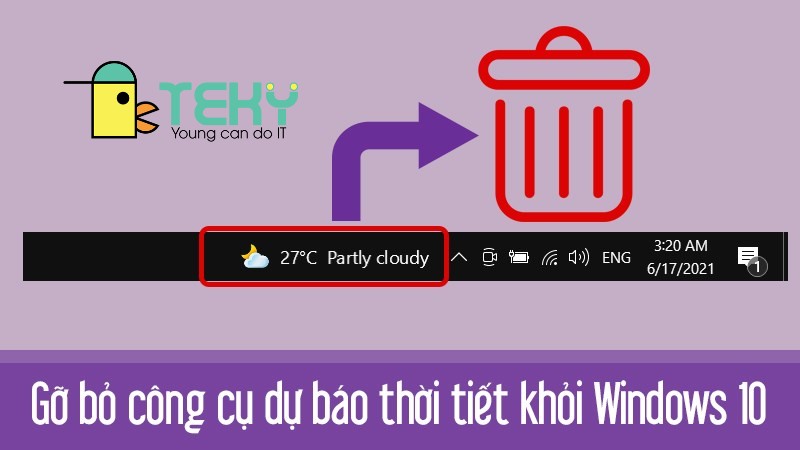
Windows 10 là một phần mền thành công của Mocrosoft, đem lại trải nghiệm tốt cho người dùng. Nhưng nhiều khi có những giao diện không cần thiết với nhiều người đó là mục dự báo thời tiết. Điều này gây một số bất tiện cho người dùng vì chiếm một diện tích lớn. Bài viết dưới đây mình sẽ hướng dẫn cách gỡ bỏ, thu nhỏ diện tích công cụ dự báo thời tiết trên Windows 10 đơn giản, nhanh chóng, hãy cùng theo dõi nhé!
Cách gỡ bỏ công cụ dự báo thời tiết trên Windows 10 nhanh chóng
Bài viết được thực hiện trên laptop Acer Aspire 5 hệ điều hành Windows 10. Bạn có thể thực hiện thao tác tương tự trên các máy tính chạy hệ điều hành Windows 10.
Công cụ dự báo thời tiết là gì
Microsoft vừa cập nhật thêm widget News and Interests nằm trên thanh taskbar nhằm cung cấp những thông tin về thời tiết, tình trạng giao thông, tin tức, thông tin thị trường chứng khoán,… giúp người dùng có những trải nghiệm thú vị hơn.
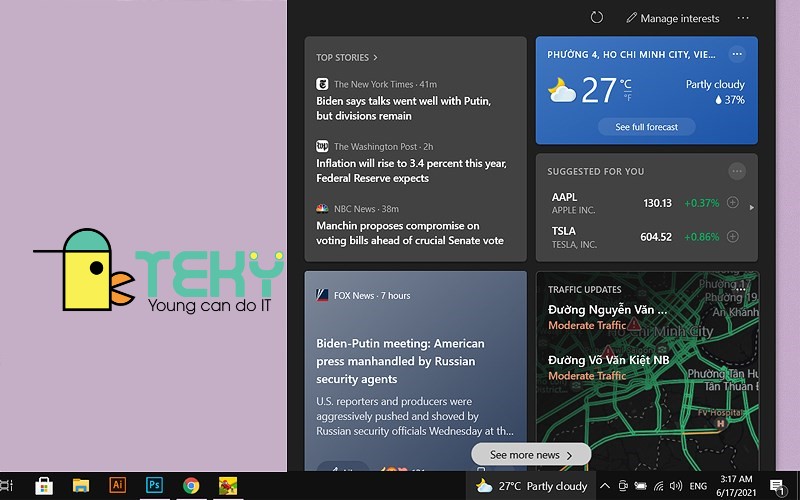
Trước đây, tiện ích này này được xếp gọn gàng cạnh khay hệ thống, chỉ khi bạn rê chuột vào góc dưới bên phải màn hình thì thông tin mới xuất hiện. Tuy nhiên, kể từ bản cập nhật mới vào đầu tháng 6, Microsoft đã đưa News and Interests ra bên ngoài làm chiếm một khoảng diện tích khá lớn trên thanh taskbar. Điều này gây khó chịu cho người dùng vì ngoài việc không gian bị mất, người dùng còn phải gặp cảnh tab thông tin mở lên mở xuống khi vô tình rê chuột qua công cụ này.
>>> Xem thêm : Thủ thuật tăng tốc máy tính Win 10 không phải ai cũng biết
Cách gỡ bỏ công cụ dự báo thời tiết trên Windows 10
1. Hướng dẫn nhanh
- Nhấp chuột phải vào taskbar > Chọn News and Interests > Chọn Turn off.
2. Hướng dẫn chi tiết
Bước 1: Nhấp chuột phải vào taskbar để mở ra menu ngữ cảnh.
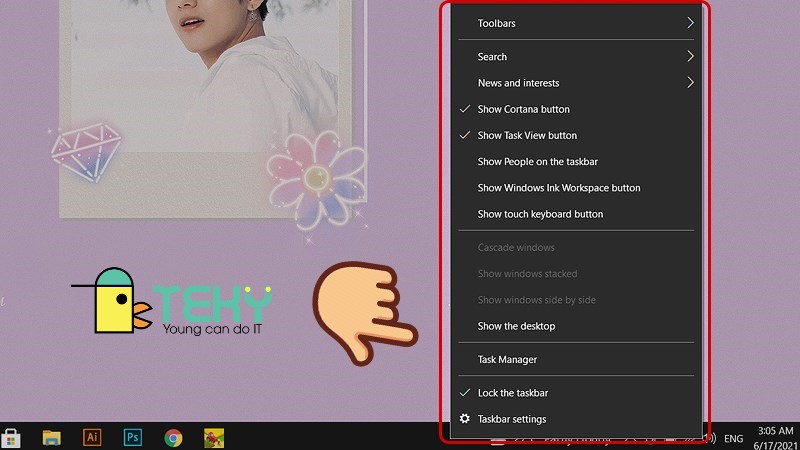
Nhấp chuột phải vào taskbar để mở ra menu ngữ cảnh
Bước 2: Chọn News and Interests và chọn Turn off.
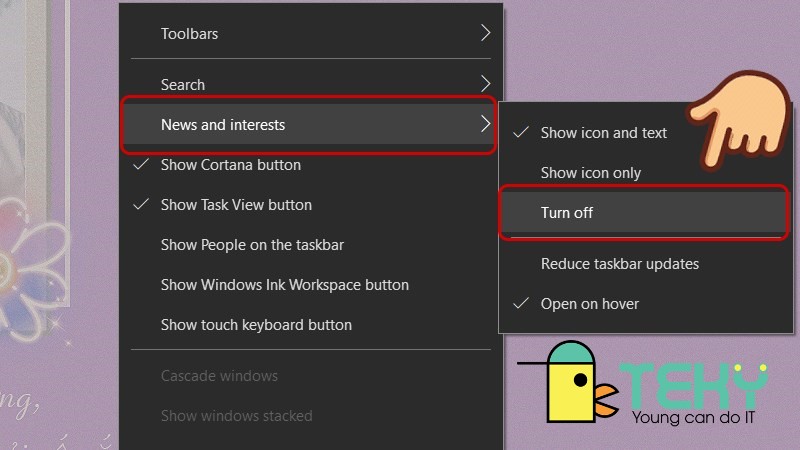
Chọn News and Interests và chọn Turn off
Lúc này tiện ích dự báo thời tiết sẽ biến mất khỏi thanh taskbar của bạn.
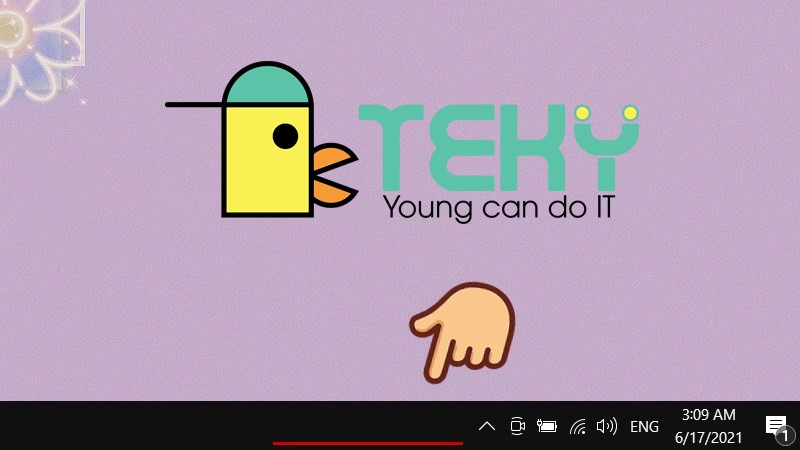
Tiện ích dự báo thời tiết sẽ biến mất khỏi thanh taskbar của bạn
Bước 3: Nếu bạn thấy công cụ này hữu ích và chỉ muốn thu nhỏ diện tích lại thôi, bạn có thể chọn News and Interests và chọn Show icon only.
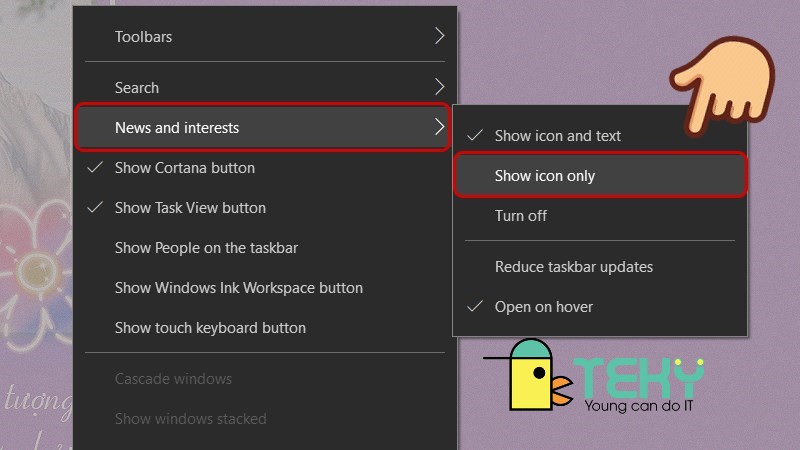
Chọn News and Interests và chọn Show icon only
>>> Xem thêm : Thủ thuật tắt diệt virus win 10 dễ dàng và đơn giản
Lúc này, tiện ích dự báo thời tiết sẽ không bị mất đi mà sẽ chiếm một khoảng diện tích nhỏ hơn.
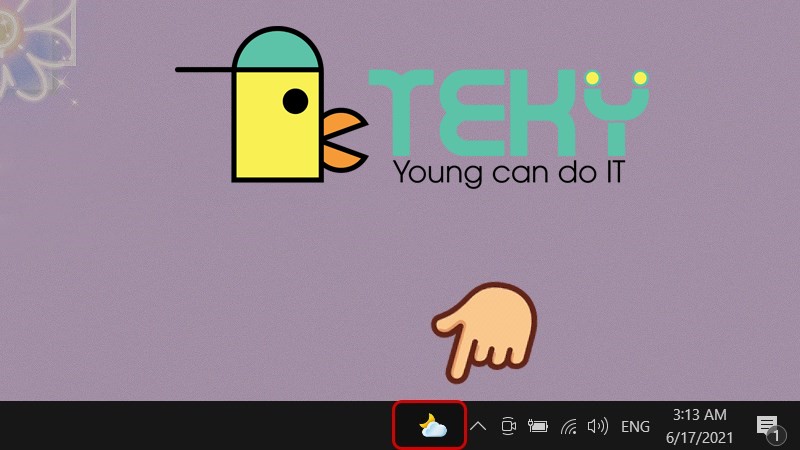
Tiện ích dự báo thời tiết sẽ không bị mất đi mà sẽ chiếm một khoảng diện tích nhỏ hơn
Thế là chúng ta đã tắt thời tiết trong win 10 nhanh chóng chi tiết phải không các bạn. Nếu có gì tắt mắt thì comment bên dưới các bạn nhé. Chúc các bạn thành công.
Xem thêm: